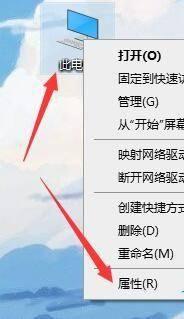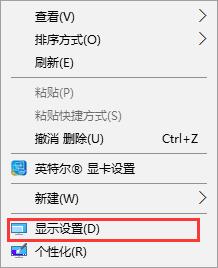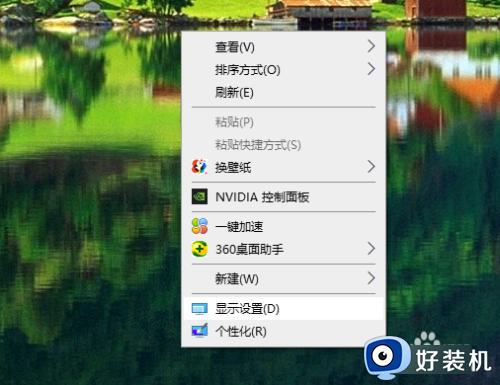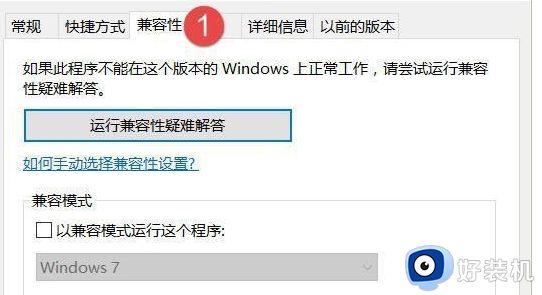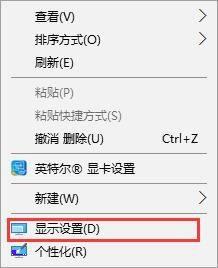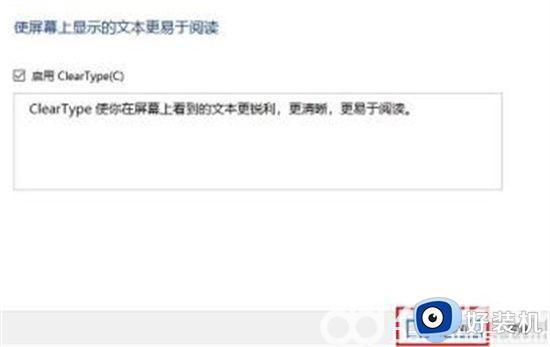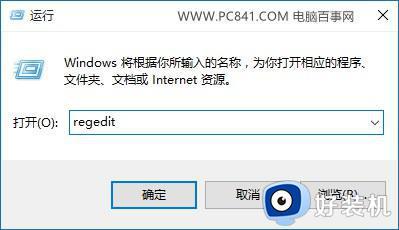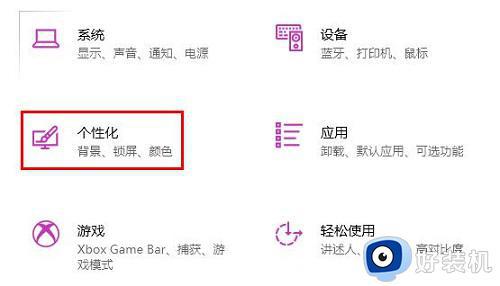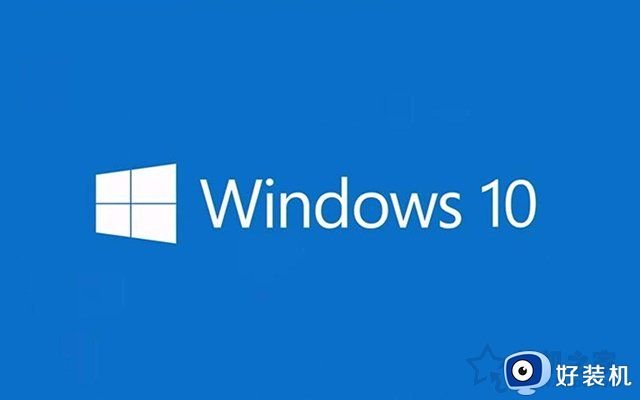Win10字体模糊虚化怎么回事 win10系统字体模糊发虚如何解决
时间:2022-09-30 09:37:14作者:huige
近日有win10系统用户遇到这样一个问题,就是电脑字体出现模糊虚化不清晰的情况,看着非常不舒服,那么遇到这样的问题该怎么办呢,大家不用担心,今天就给大家讲解一下win10系统字体模糊发虚的详细解决方法,大家一起来看看。
推荐:window10纯净版64位下载
具体方法如下:
1、点击桌面开始菜单,打开设置面板,找到个性化选项。
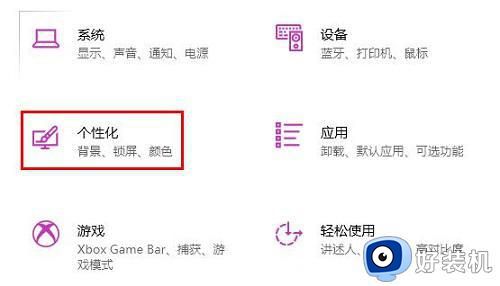
2、随后在左侧任务栏中点击字体按钮。
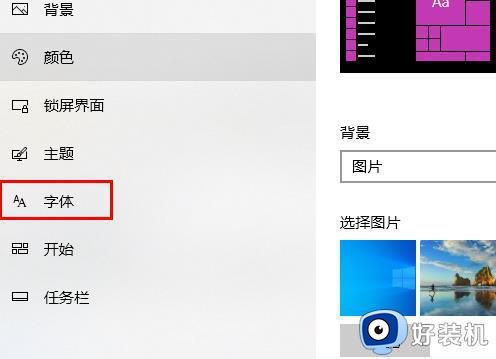
3、找到并打开相关设置栏目下的调整cleartype文本选项。
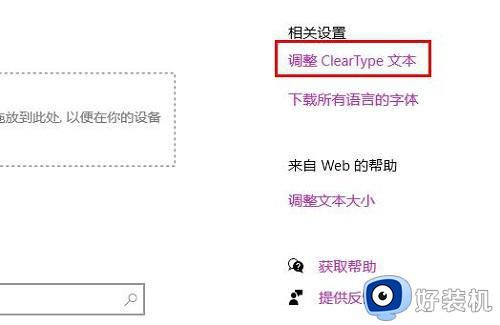
4、根据指引点击下一步按钮进行调试。
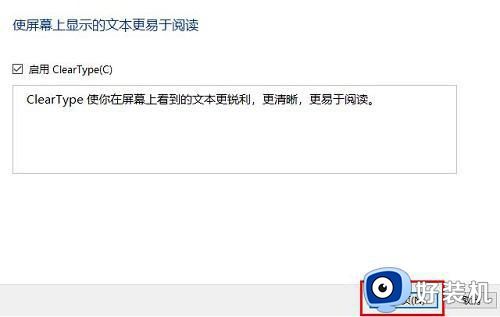
5、等待系统弹出调谐完成选项即可。
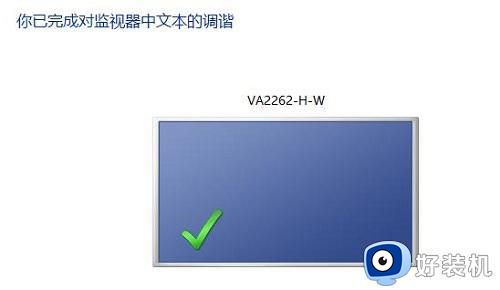
以上给大家讲解的就是Win10字体模糊虚化的详细解决方法,如果你有碰到相同情况的话,可以学习上面的方法来进行操作。